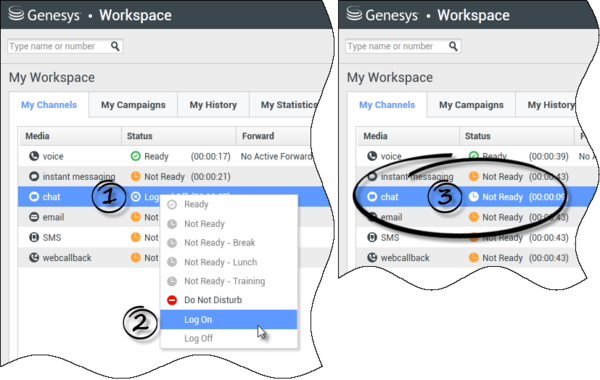Sumario
Mi estado
[Modificado: 8.5.108.11, 8.5.139.06]
La vista Mi estado proporciona una supervisión de estado universal en la Ventana principal para todos sus canales de medio.
Puede ver su estado universalmente y por tipo medio. Desplace el puntero del ratón sobre el icono Estado global para ver el resumen de su estado de cada medio al que está conectado. Para el canal de voz, también puede desviar sus llamadas a una extensión diferente.
Utilice la barra de herramientas para aplicar acciones a los tipos de medio seleccionados. Se pueden aplicar las siguientes acciones:
- Iniciar sesión/Finalizar sesión
- DND activo
- No está listo (razón)/Listo
- Trabajo después de la llamada
Los siguientes estados están disponibles para cada uno de los tipos de medios a los cuales está conectado:
- Fuera de servicio
- Sesión finalizada
- DND está activo
- No está listo (razón)/Listo
Seguridad
[Modificado: 8.5.139.06] Las siguientes características de seguridad pueden ser configuradas por su administrador para protegerlo a usted y a su estación de trabajo:
- Podría ser bloqueado de Workspace y pasar a un estado No está listo con o sin una razón No está listo si no utiliza su teclado o ratón por un período de inactividad que es definido por su administrador. Si es bloqueado de Workspace, deberá volver a autenticar y reiniciar su estado a Listo para recibir nuevas interacciones.
- En el mensaje emergente del icono Estado global puede verificar la fecha y hora de su ultimo inicio de sesión. Coloque el puntero de su ratón sobre el icono Estado global para abrir su mensaje emergente.
- Si bloquea su estación de trabajo con o sin establecer primero su estado como No está listo, su administrador podría haber configurado su cuenta para cambiar automáticamente a No está listo, con o sin una Razón de No está listo. Cuando se desbloquea la estación de trabajo, su estado permanecerá en el estado No está listo hasta que se establezca en Listo.
Reglas de capacidad
La vista de su estado que otros agentes ven podría ser configurada para basarse en la regla de capacidad. Su estado en cualquier canal podría no ser Ocupado hasta que esté en capacidad para dicho canal.
Pestaña Mis canales
[Modificado: 8.5.108.11]
Utilice la pestaña Mis canales para ver y modificar los canales de interacción que esté utilizando.
Presione un canal con el botón derecho del mouse, ya sea en la columna Estado o en la columna Reenvío, a fin de abrir el Menú de acciones para dicho canal y columna. Utilice el Menú de acciones para realizar las siguientes acciones:
- Cambiar su estado Listo en un canal
- Iniciar o finalizar sesión en un canal
- Activar/desactivar su estado No molestar
- Las llamadas reenviadas que son dirigidas de su extensión a otra extensión en el switch/canal de voz
Reenvío de llamadas
Para reenviar llamadas a una extensión diferente, en el canal de soporte seleccionado, presione con el botón derecho del mouse la columna Reenviar y haga clic en Reenviar.
Esta acción abre el cuadro de diálogo Reenviar. Ingrese la extensión a la cual desea reenviar sus llamadas y haga clic en Aplicar. Haga clic en Cancelar para regresar a la pestaña Mis canales sin reenviar sus llamadas.
Si tiene un conjunto de reenvíos activos y desea inhabilitarlo, en el canal de soporte seleccionado haga clic con el botón derecho del mouse la columna Reenviar, y seleccione Cancelar Reenviar.
En el cuadro de diálogo Cancelar Reenviar, haga clic en Aplicar para cancelar el reenvío. Para mantener el reenvío activo, haga clic en Cancelar; esto elimina el reenvío activo y cambia el estado Reenvío a No hay Reenvío activo.
Icono de estado global
Haga clic en el icono Estado global para abrir el menú de su estado.
Seleccione su estado en el menú. El contenido de este menú es definido por su administrador. Las opciones del estado podrían incluir Listo, No está listo, No molestar, Trabajo después de la llamada, No está listo con razón e Iniciar sesión/Finalizar sesión.
Las selecciones que realice en este menú son aplicadas a todos los medios a los cuales está conectado.
Recursos relacionados
La guía del usuario Workspace Desktop Edition (solamente en inglés) ofrece lecciones detalladas para usar todas las características de Workspace. Las siguientes lecciones pueden serle útiles:
Temas relacionados